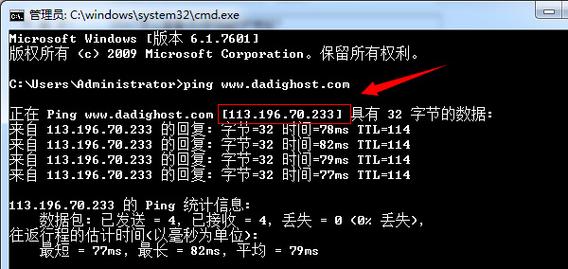查看自己的IP:详细步骤与IP地址的重要性
在互联网时代,IP地址是每台连接到网络的设备的唯一标识符。无论是个人电脑、智能手机还是其他智能设备,它们都有一个独特的IP地址。了解如何查看自己的IP地址不仅可以帮助你进行网络诊断,还能增强你对网络安全的认识。本文将详细介绍如何查看自己的IP地址,并探讨IP地址的重要性。
一、为什么需要查看自己的IP地址?
查看自己的IP地址有多种原因:
- 网络诊断:当遇到网络连接问题时,知道自己的IP地址可以帮助你更快地定位问题。
- 网络安全:了解你的IP地址可以帮助你监控是否有未经授权的访问或攻击。
- 远程访问:在进行远程桌面连接或文件共享时,通常需要知道对方的IP地址。
二、如何查看自己的IP地址?
查看自己的IP地址的方法取决于你使用的设备和操作系统。以下是几种常见的方法:
1. 在Windows操作系统上查看IP地址
- 打开“命令提示符”:按下Win + R键,输入cmd,然后按回车键。
- 在命令提示符窗口中输入ipconfig命令,然后按回车键。
- 在显示的信息中找到“IPv4 地址”或“IPv6 地址”,这就是你的IP地址。
2. 在macOS操作系统上查看IP地址
- 打开“终端”:可以通过Spotlight搜索“终端”来找到它。
- 在终端窗口中输入ifconfig命令,然后按回车键。
- 在显示的信息中找到与你的网络连接对应的部分(如en0或Wi-Fi),然后查找“inet”后面的地址,这就是你的IP地址。
3. 在Linux操作系统上查看IP地址
- 打开“终端”。
- 输入ip addr或ifconfig命令,然后按回车键。
- 在显示的信息中找到与你的网络连接对应的部分,然后查找IP地址。
4. 在智能手机上查看IP地址
- Android设备:打开“设置” > “网络和互联网” > “Wi-Fi” > 长按当前连接的Wi-Fi网络 > 选择“修改网络” > 在“高级选项”中查看“IP设置”。
- iOS设备:打开“设置” > “Wi-Fi” > 点击当前连接的Wi-Fi网络旁边的“i”图标 > 在“IP地址”下查看。
5. 使用在线工具查看IP地址
如果你不想通过系统设置或命令提示符来查看IP地址,还可以使用在线工具。只需在浏览器中搜索“查看我的IP地址”,就会有许多网站提供这项服务。打开其中一个网站,它会自动显示你的公共IP地址。
三、IP地址的重要性
IP地址在互联网通信中起着至关重要的作用:
- 唯一标识:每个设备都有一个独特的IP地址,这使得网络能够准确地将数据包发送到目标设备。
- 网络定位:通过IP地址,可以大致确定设备所在的位置(尽管这通常需要额外的地理定位服务)。
- 网络安全:IP地址是网络安全的基础之一。防火墙、入侵检测系统等安全设备都依赖于IP地址来识别和阻止潜在的威胁。
“了解你的IP地址是网络安全的第一步。” —— 网络安全专家
总之,查看自己的IP地址是一项简单但重要的技能。无论你是普通用户还是网络管理员,掌握这一技能都将有助于你更好地管理和保护你的网络环境。